
İCloud'lu / iCloud'suz Videoları iPad'den iPad'e Nasıl Aktarırım?

Yeni bir iPad satın aldığınızda yapmanız gereken ilk şey,eski iPad'inizdeki verilerinizi yeni iPad'inize aktarmaktır . Peki videolarınızı yeni iPad'e nasıl aktarabilirsiniz? Doğru yere geldiniz. Bu makale, videoları iPad'den iPad'e aktarmanın 4 yöntemini tanıtarak video aktarımını kolayca gerçekleştirmenize yardımcı olur.
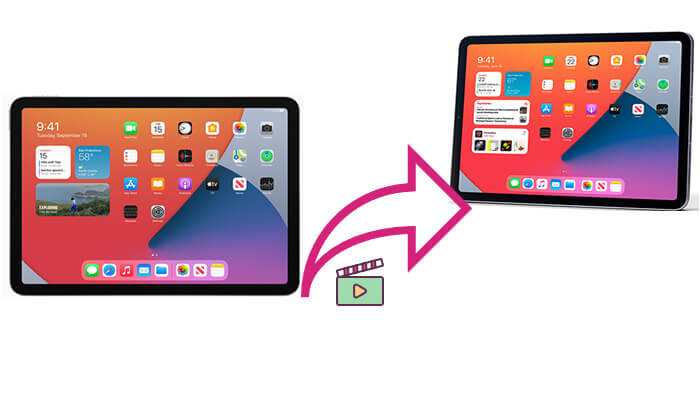
iCloud, videoları aktarmanın kullanışlı bir yoludur ve kullanıcıların bulut senkronizasyonu aracılığıyla dosyaları farklı Apple aygıtları arasında paylaşmasına olanak tanır. iCloud'da ek araçlara veya aygıtlara ihtiyacınız yoktur; video aktarımını tamamlamak için yalnızca bir internet bağlantısına ihtiyacınız vardır. Ancak bu, ağ hızınıza bağlıdır ve iCloud'un boş depolama alanıyla (5 GB) sınırlıdır.
Videoları bir iPad'den diğerine iCloud aracılığıyla nasıl göndereceğiniz aşağıda açıklanmıştır:
1. Adım. Her iki iPad'in de aynı Apple kimliğini kullandığından emin olun. Hesabınızı "Ayarlar" uygulamasından kontrol edebilir veya değiştirebilirsiniz.
2. Adım. "Ayarlar"da Apple Kimliği profilinize dokunun ve ardından "iCloud"u seçin.
3. Adım. Videolarınız "Fotoğraflar"da saklanıyorsa "iCloud Fotoğrafları" seçeneğini etkinleştirin. Videolar başka bir konumda (Dosyalar uygulaması gibi) saklanıyorsa "iCloud Drive"ın etkinleştirildiğinden emin olun. ( iCloud fotoğrafları senkronize edilmiyor mu ?)

4. Adım. Aktarmak istediğiniz videoları kaynak iPad'de "Fotoğraflar"a veya "iCloud Drive"a kaydedin. Hedef iPad, yüklendikten sonra bu videoları otomatik olarak senkronize edecektir.
Daha önce de belirtildiği gibi iCloud'un ücretsiz depolama alanı sınırlıdır. iCloud saklama alanınız doluysa ve planınızı yükseltmek istemiyorsanız videoları aktarmanın birkaç kolay yolu daha vardır. İşte yaygın olarak kullanılan birkaç yöntem.
iPad Video Aktarımı, videolar da dahil olmak üzere iki iPad/iPhone arasında hızlı, kayıpsız dosya aktarımını destekleyen güçlü bir telefondan telefona aktarım aracıdır . İCloud'un aksine internete bağlı değildir, daha hızlı ve daha istikrarlı aktarım hızları sunar. Birçok kullanıcı için popüler bir seçimdir.
iPad Video Aktarımı sizin için ne yapabilir?
iPad videolarını iPad Video Aktarımı'nı kullanarak başka bir yeni iPad'e nasıl aktaracağınız aşağıda açıklanmıştır:
01 Bilgisayarınıza indirin, kurun ve başlatın. Ardından iki iPad aygıtınızı USB kablolarını kullanarak bağlayın. Bu araç, cihazınızı otomatik olarak algılayacak ve bilgilerini arayüzde görüntüleyecektir.

02 Kaynak iPad'inizin üst ortadaki cihaz listesinde göründüğünden emin olun. Değilse, kaynak iPad'i seçmek için açılır menüyü tıklamanız yeterlidir.

03 Ana arayüzde, tüm iPad dosyaları sol kenar çubuğunda kategoriler halinde düzenlenmiştir. Sağdaki önizleme penceresinde ayrıntılı bilgileri görüntülemek için soldaki "Videolar"ı tıklayın. Aktarmak istediğiniz verileri seçin ve ardından senkronizasyonu başlatmak için "Cihaza Aktar" düğmesini tıklayın.

AirDrop, fotoğrafları, videoları ve diğer dosyaları paylaşmak için ideal olan, dosyaları Apple aygıtları arasında hızlı bir şekilde aktarmaya yönelik yerleşik bir özelliktir. Üçüncü taraf yazılımı veya bilgisayar gerektirmez; yalnızca her iki iPad'in de aynı Wi-Fi ağına bağlı olduğundan emin olun.
Videoları iCloud olmadan iPad'den iPad'e nasıl aktaracağınız aşağıda açıklanmıştır:
1. Adım. Her iki iPad'de de, Kontrol Merkezini açmak için ekranın sağ üst köşesinden aşağı doğru kaydırın, AirDrop simgesine dokunun ve "Herkes" veya "Yalnızca Kişiler" seçeneğini seçin. ( Sadece AirDrop Kişileri çalışmıyor mu ?)

2. Adım. Kaynak iPad'de "Fotoğraflar" uygulamasını açın, aktarmak istediğiniz videoları seçin, "Paylaş" düğmesine dokunun, "AirDrop"u seçin ve ardından hedef iPad'i seçin.

3. Adım. Hedef iPad'de aktarımı kabul etmeniz için bir istem görünecektir; aktarımı tamamlamak için "Kabul et"e dokunmanız yeterlidir.
E-posta, küçük video dosyalarını aktarmak için basit bir yöntemdir. Tek bir video veya ek boyutu sınırı dahilindeki dosyalar için e-postanın kullanılması hızlı aktarıma olanak tanır.
Videoları bir iPad'den diğerine e-postayla nasıl göndereceğiniz aşağıda açıklanmıştır:
1. Adım. Kaynak iPad'de Mail uygulamasını açın, "Oluştur"a dokunun ve alıcının e-posta adresini girin.

2. Adım. "Dosya Ekle" düğmesine dokunun ve göndermek istediğiniz video dosyasını seçin (dosya boyutunun e-posta eki sınırı dahilinde, genellikle 20-25 MB olduğundan emin olun).
3. Adım. Ayrıntıları tamamladıktan sonra "Gönder"e dokunun.
4. Adım. Hedef iPad'de e-postayı açın ve video ekini indirin.
Hepsi videoların iPad'den iPad'e nasıl aktarılacağıyla ilgili. Yukarıdaki yöntemlerle ihtiyaçlarınıza göre video aktarmanın en uygun yolunu seçebilirsiniz. Birden fazla video dosyasını hızlı ve verimli bir şekilde aktarmanız gerekiyorsa iPad Video Aktarımı'nı kullanmanızı öneririz. Bu araç, çeşitli dosya türlerinin yönetimini ve aktarımını desteklerken aktarım sürecini daha kolay hale getirir.
Bu makalenin iPad'ler arasındaki video aktarımlarını kolayca tamamlamanıza yardımcı olacağını umuyoruz!
İlgili Makaleler:
[Adım Adım Kılavuz] iPad'den iPad'e Müzik Nasıl Aktarılır?
Fotoğrafları iPad'den iPad Pro/Air/mini'ye Nasıl Aktarırım?
Videoları iPad'den Mac Kolayca Nasıl Aktaracağınızı Size Öğretmenin 5 Yolu
[Çözüldü] iTunes Olmadan Bilgisayardan iPad'e Videolar Nasıl Aktarılır?





